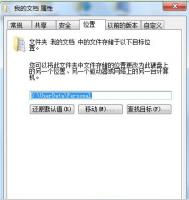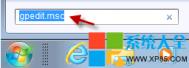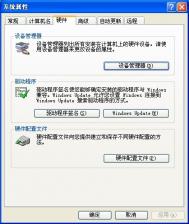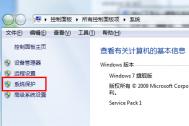Win7系统"我的文档"转移技巧
在Windows系统中"我的文档"文件夹经常会不知不觉占用大量C盘空间,当然我们可以通过将其默认目录转移到其它盘符来解决这个问题。下面图老师小编就为大家介绍一下Win7系统"我的文档"转移技巧。
修改Win7系统我的文档库保存位置,不会对其中的内容造成任何影响和损失,而且修改位置后,重装系统时还省去了备份的麻烦。
1.首先点击开始按钮,在右侧找到文档,右键点击并打开属性。

2.在默认情况下,Win7系统我的文档保存位置是C:用户(计算机名)。要改为其它位置,可以点击包含文件夹按钮,然后选择目标文件夹。

3.选择好新的目录之后,点击包含文件夹按钮即可;

4.接下来,手动将原来文档库中的内容都转移到新文档库所在文件夹里;就可以删除旧文档了。
win7电脑中的Internet选项打不开怎么办?
浏览器的Internet选项可以帮助我们设置很多东西,让我们更好的使用浏览器,但是最近却有坛友提出这样的问题,Internet选项打不开了!这样的话,浏览器中的很多东西都无法设置使用了,要如何解决呢?
首先,我们打开电脑的运行窗口,直接使用组合键win+r就可以了,然后在窗口中输入gpedit.msc并按下回车,这样就可以打开电脑的策略组了!
在策略组中,我们找到用户配置-管理模板-Internet explore-浏览器菜单选项。

然后在右侧的窗口中找到工具,然后选择已禁tulaoshi止,确认退出就可以了!

清除win7 SP1 Beat三大方法教程
自从Windows7 SP1版出来后,不少用户下载发现,Beta版的SP1其实并不是很完美,不稳定不说,不少程序也无法正常运行了。清除win7sp1,删除sp1beta, 最重要的是,正式版SP1发布后,还要把Beta SP1卸载掉重装,如此鸡肋,不如现在搞定。
1、手动卸载
1)打开开始菜单中的控制面板,然后在控制面板中点击程序--浏览程序,然后选择Service Pack for Microsoft Windows (KB 976932),右击选择卸载即可。
2、通过命令卸载
1)首先打开开始菜单,在菜单中展开所有程序-附件-cmd,然后鼠标右击cmd选择以管理员身份运行选项;

2)接着在打开的命令提示符窗口中输入wusa.exe /unins图老师tall /kb:976932,回车,然后按照提示完成卸载,这样就完成了。

3、ghost和还原
相信有很多用户在安装完win7之后,都会使用ghost做一个备份,这时候就可以派上用场还原之前的系统了,如果没有做ghost 备份的话,也可以使用Win7下自带的系统还原功能,将系统还原到安装SP1 Beta之前,也是可以解决的。
win7系统怎么获取system权限?
日常使用系统中,经常有一些像恶意顽固程序及无法删除文件、需要高权限操作、丢失密码、要求最高私密性的问题。在本文中,将教你如何使用Windows 7最高权限账户system,解决各位TX的所有此类问题!
system可以做什么?
在非SYSTEM权限下,用户是不能访问某些注册表项的,比如
HKEY_LOCAL_MACHINESAM、HKEY_LOCAL_MACHINESECURITY等。这些项记录的是系统的核心数据,但
某些病毒或者木马经常光顾这里。比如在SAM项目下建立具有管理员权限的隐藏账户,在默认情况下管理员通过在命令行下敲入net user或者在本地用户和组(lusrmgr.msc)中是无法看到的,给系统造成了很大的隐患。在SYSTEM权限下,注册表的访问就没有任何障碍,一切黑手都暴露无遗!
操作:打开注册表管理器,尝试访问HKEY_LOCAL_MACHINESAM和HKEY_LOCAL_MACHINESECURITY
那么现在,我们就可以无限访问而不受限制了~
说起windows的系统,大家一定都不陌生。但是电脑在法律上作为大家的所有物,是否真的拥有全部权限呢?
(本文来源于图老师网站,更多请访问https://m.tulaoshi.com)
通过cmd下的net user指令我们能够清楚的看到,在一般的系统中,存在的权限有一下几个


以我个人的计算机为例,我是win7 64位的旗舰版系统,目录下有
administrator,GUEST,郑迟殿下这三个系统用户,那么这些用户是干嘛的呢?
从这张

图可以明显看出(也就是一楼途中画红色圈圈),administrator用户被我打开并且正在使用中,那么这个用户是干嘛的呢?
没错,它就是超级管理员用户!不过它一般默认是关闭的,这是微软为了用户安全而设置的一个保护措施(打开的方式:在cmd文框中输入net user administrator /active:yes 注意空格,将yes改为no则关闭,但需要一定权限),这里为了避免麻烦我还是直接使用了这个用户,一般同学请不要随意开启哦~
一楼图中画绿色圈圈的就是来宾用户(也就是guest),它的主要任务是为了避免电脑被客人或者其它人员恶意修改无法启动所设置的,一般情况下是默认开启的,当然也可以关闭它哦
同样也是借助net user指令(在cmd文本框中输入 net user guest /active:no,同上)实现的
一楼图中画蓝色圈圈则是我自己用来执行虚拟机、病毒等特殊文件所专门创建的用户(当然也比较自恋),这里就不多做介绍
看到这里许多看官就会问,标题不是获取system权限吗?怎么在net user指令中看不到system的用户呢?
好问题!不过细心的用户可能早就发现了这个来无影去无踪的神秘用户以及它所拥有的神秘权限

几乎所有的系统核心进程都隶属与system这个特殊的神秘的用户,那么它是干嘛的呢?
system用户是微软为了防止系统被恶意破坏和用户乱使用系统权限而设定的仅由机器管理的用户,从开机到桌面加载完成都是由它在操作,可以说,system是windows个人系统的最高统治者,以RW 0的权限控制者整台机器,唯一的主宰者(即使你拥有administrator权限,但是该用户的权限级别仅为RW 3,权限远不及system)。既然是主宰为什么在登陆界面中没有它?系统出错了?
系统没有错,作为唯一的主宰者怎么会出现在系统欢迎登陆界面呢?你见过有哪个王站在城堡门口微笑的欢迎自己的臣民?
既然它是主宰者,又怎么会让我们这些臣民所控制呢?
这才是本帖的核心内容所在
方案一:这是一个以sc指令为基础的脚本,原理很简单,自己观察你会发现所有的服务都是由system所创建和运行的(请自行百度sc指令等相关知识,本文不做科普)
sc Create SuperCMD binPath= "cmd /K start" type= own type=
interact
sc start SuperCMD
它的奇妙之处在于创建了一个交互式服务,在启动之后,会弹出交汇式服务检测,点击显示消息即可进入来自system权限下的桌面(不过你会发现只有一个属于system的命令符而不是administrator的命令符),借助隶属于system执行explorer就可以打开桌面了
方案一验证:你可以使用whoami指令对当前用户进行验证,当然也可以核对Hm.tulaoshi.comKCU,方法是在HKCU下随便新建一个Test子项,然后刷新,再看看HKUS-1-5-18下是否同步出现了Test子项,如果是,就说明系统当前加载的就是SYSTEM帐户的用户配置单元
方案二:直接使用cmd指令以system的权限加载explorer(等同于变相提权)
指令如下:
taskkill /f /im explorer.exe
(本文来源于图老师网站,更多请访问https://m.tulaoshi.com)at time /interactive
%systemroot%explorer.exe
这样做有一个缺点,如果你注销了你所登录的帐号(如administrator),那么系统会提示你发生严重错误并且在一分钟内强制重启
验证同上
方案三:使用Support Tools提权(不推荐)
由于该方式有较多不确定因素,因此不做详细介绍,也不提供Support Tools的对应下载地址,请慎重操作
方案四:通过psexec提权
这是个人非常推荐的方案,比较安全。这里我们利用psexec与控制台应用程序相当的完全交互性来实现提权(与方案一基本相同)
同样需要先做掉explorer,再重建,使其获得system权限
taskkill /f /im explorer.exe
(本文来源于图老师网站,更多请访问https://m.tulaoshi.com)psexec -i -s -d explorer
到此,对于system的介绍和权限获取方法教程就结束了!
访问系统还原文件:
说明:系统还原是windows系统的一种自我保护措施,它在每个根目录下建立System Colume Information文件夹,保存一些系统信息以备系统恢复是使用。如果你不想使用系统还原,或者想删除其下的某些文件,这个文件夹具有隐藏、系统属性,非SYSTEM权限是无法删除的。如果以SYSTEM权限登录你就可以任意删除了,甚至你可以在它下面建立文件,达到保护隐私的作用。
操作:在资源管理器中点击工具→文件夹选项,在弹出的文件夹选项窗口中切换到
查看标签,在高级设置列表中撤消隐藏受保护的操作系统(推荐)复选框,然后将隐藏文件和文件夹选择显示所有文件和文件夹项。然后就可以无限制访问系统还原的工作目录C:System Volume Information了 ~
但是请不要随意修改,可能会造成系统回访的错误
手工杀毒:
说明:用户在使用电脑的过程中一般都是用Administrator或者其它的管理员用
户登录的,中毒或者中马后,病毒、木马大都是以管理员权限运行的。我们在系统中毒后一般都是用杀毒软件来杀毒,如果你的杀软瘫痪了,或者杀毒软件只能查出来,但无法清除,这时候就只能赤膊上阵,手工杀毒了。在Adinistrator权限下,如果手工查杀对于有些病毒无能为力,一般要启动到安全模式下,有时就算到了安全模式下也无法清除干净。如果以SYSTEM权限登录,查杀病毒就容易得多。
操作:在system的权限下,taskkill与ntsd指令变得很无敌,可以和ark级别的工具相媲美了,不过后者具有一定的危险性,慎用!
使用taskkill与ntsd指令,对病毒进程进行暴力结束,并且借助某些内核级工具对目标进程的驱动、服务、回调进行暴力破坏也变得轻松,但是要注意识别,报蓝就不关我的事了~
总结:System权限是比Administrator权限还高的系统最高权限,利用它可以完成很多常规情况下无法完成的任务,它的应用还有很多,我所举例的不过冰山一角。请记住,权利越大责任也就越大,任何事物都具有双面性,如果你拿不起,请放下。如果你非要拿起,那就用它来做有益的事情。当臣民拥有了比王更大的权利,能有几个人能不做谋权串位的事?只是希望不要利用这权利滥杀无辜罢了,电脑和系统,都是我们最亲近的朋友!
win7清除缓存被arp攻击怎么办?
其实arp攻击很好理解,就是被类似于第三方的软件攻击了你的网络,特别是咱们在清楚缓存的情况下,特别容易遇到这样的问题,那么win7清除缓存被arp攻击怎么办?图老师小编这就为大家揭晓一下答案吧!
第一步:按下win+r组合键,打开运行窗口,然后输入cmd命令,并按下回车。


第二步:在弹出来的管理员命令窗口中,我们输入arp -a(p和-之间有一个空格),这样就可以显示出ARP缓存表。

接下来我们重复第二个步骤,直到再也没有arp缓存项目为止。